Kako onemogočiti usmerjevalnik ali omrežje Wi-Fi?

- 1683
- 18
- Homer O'Connell
Kako onemogočiti usmerjevalnik ali omrežje Wi-Fi?
Na prvi pogled je zelo preprosto in hkrati dvoumno vprašanje. Skoraj vedno, ko so me vprašali, kako onemogočiti usmerjevalnik, bi predstavil, kako onemogočiti omrežje Wi-Fi. Tako da usmerjevalnik ne daje wi-fi-a, internet na kablu na povezanih napravah pa je še naprej deloval. V tem članku bomo analizirali obe možnosti. Pokazal bom tudi, kako ga hitro izklopiti in po potrebi vklopiti omrežje WI -FI s posebnim gumbom na ohišju usmerjevalnika ali iz računalnika, telefona, tabličnega računalnika prek nadzorne plošče. Razmislite o primeru usmerjevalnikov priljubljenih proizvajalcev: TP-Link, Asus, D-Link, Zyxel. Če imate drugega usmerjevalnika, lahko članek pride v poštev. Ker so vsa dejanja skoraj enaka na vseh napravah.
Morda boste morali popolnoma izklopiti usmerjevalnik. Na primer, ko odidete nekje ali ne potrebujete interneta. V tem primeru je najbolje, da samo onemogočite napajalni adapter iz vtičnice. In priporočljivo je tudi potegniti kabel iz usmerjevalnika, na katerem prihaja internet. To je, če obstaja nevihta. Tako da usmerjevalnik ni poškodovan. O tem je pisal v ločenem članku: Po nevihti je Wi-Fi usmerjevalnik prenehal delati.
Moč usmerjevalnika lahko onemogoči tudi gumb "Vklop/izklop".

Res je, da vsi usmerjevalniki nimajo takšnega gumba. Praviloma pri proračunskih modelih ni.
Gre za popolno zaustavitev. A kot sem že napisal zgoraj, je najpogosteje treba izklopiti samo Wi-Fi distribucijo. Tako da internet v računalniku in drugih kabelskih napravah še naprej deluje.
Kako izklopiti omrežje Wi-Fi s gumbom in prek nastavitev (na daljavo)
Na ohišju večine modelov usmerjevalnikov je gumb "Wi-Fi vklop/izklop". Glede na model in proizvajalca je ta gumb lahko na različnih mestih in ga je mogoče podpisati na različne načine. Toda iskanje ni težko. Dovolj je, da pritisnete ta gumb (po možnosti držite 3 sekunde) in Wi-Fi se bo popolnoma izklopil. Kazalnik Wi-Fi mora iti ven. Usmerjevalnik ne bo distribuiral brezžičnega omrežja, dokler ga ne vklopite s gumbom.
Če na usmerjevalniku ni takšnega gumba, lahko brezžično omrežje onemogočite na nadzorni plošči, v katero lahko greste iz računalnika, pametnega telefona ali tabličnega računalnika.
Pomembna točka! Če imate vse naprave povezane prek Wi-Fi, ne odklopite brezžičnega omrežja prek nadzorne plošče in ni mogoče iti na nastavitve usmerjevalnika skozi kabel. Če izklopite omrežje Wi-Fi, ga ne boste mogli vklopiti, saj se ne boste mogli povezati z omrežjem in iti na spletni vmesnik.Odklopite Wi-Fi na TP-Link
Praviloma je to mogoče storiti s gumbom "Wi-Fi vklop/izklop" ali "brezžično vklop/izklop". Če želite izklopiti Wi-Fi, morate držati gumb, pritisnjen približno 5 sekund.
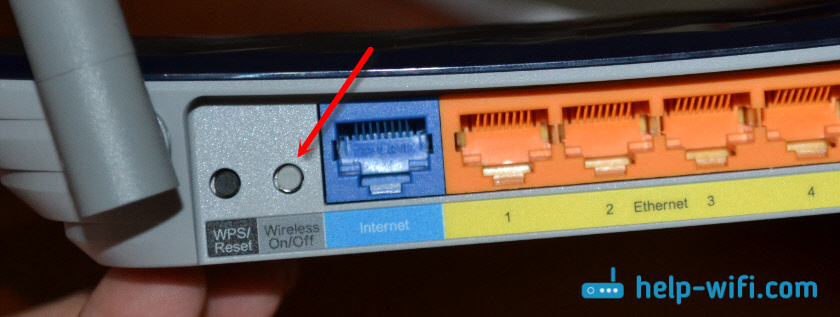
Ustrezni indikator mora iti ven in brezžično omrežje bo izginilo. Če ga želite vklopiti, morate tudi nekaj sekund pritisniti in držati gumb. Na proračunskih modelih, kot so: TP-Link TL-WR740N, TL-WR841ND, TL-WR840N, TP-Link itd. D.
V razdelku "Wireless" (brezžični način) se lahko odpravite tudi na nastavitve usmerjevalnika, potrditveno polje odstranite iz elementa "Omogoči brezžični usmerjevalnik" (omogoči brezžično oddajanje) in shranite nastavitve.
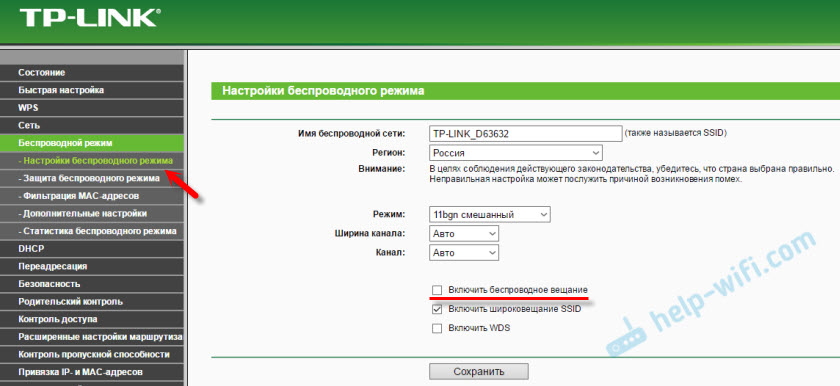
In posnetek zaslona z nove nadzorne plošče.
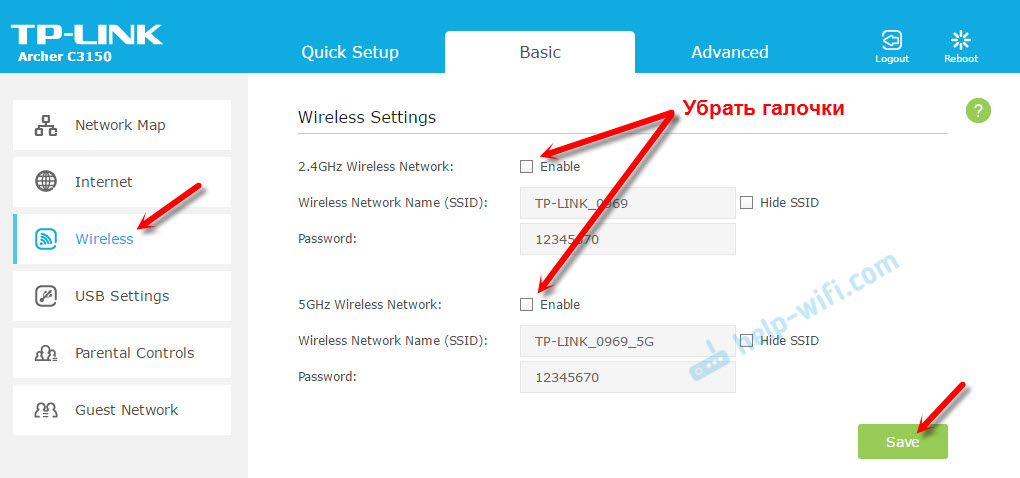
Ne pozabite shraniti nastavitev.
Wi-Fi nadzorno omrežje na usmerjevalnikih ASUS
Samo nekateri usmerjevalniki ASUS imajo gumb, ki ga lahko izklopite omrežje Wi-Fi.

Toda vse je mogoče hitro izklopiti skozi nadzorno ploščo. Če ne veste, kako bi se lahko lotili, potem si oglejte to navodilo. Nato pojdite na zavihek "Brezžično omrežje" - "Professional". Odklopite radijski modul.
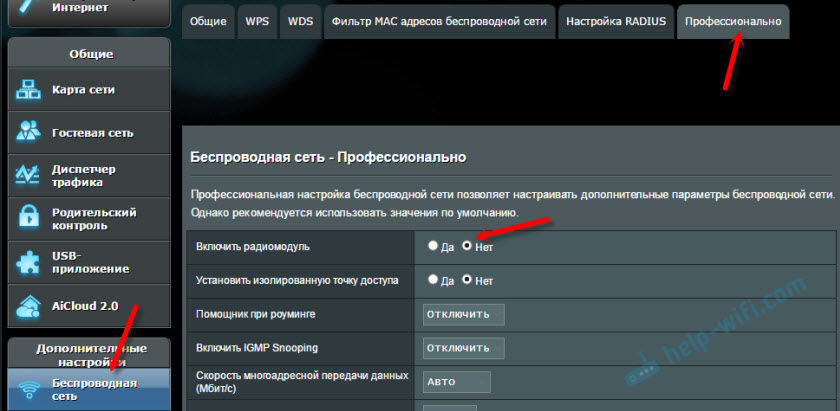
Ne pozabite shraniti nastavitev.
Tudi na usmerjevalnikih ASUS lahko konfigurirate urnik brezžičnega omrežja. Samodejno se bo izklopil in vklopil. Več podrobnosti v članku: Wi-Fi delovni urnik na usmerjevalniku ASUS.
D-Link
Nekaj, česar sploh nisem videl usmerjevalnikov D-Link, na katerem bi bil gumb za izklop omrežja Wi-Fi. Poglej, morda na vašem modelu. Z napisom ali ikono.
In na nadzorni plošči (v kateri lahko greste v skladu s temi navodili) morate iti v razdelek "Wi-Fi", odstraniti polje iz elementa "Oddajanje brezžičnega" in shraniti nastavitve.
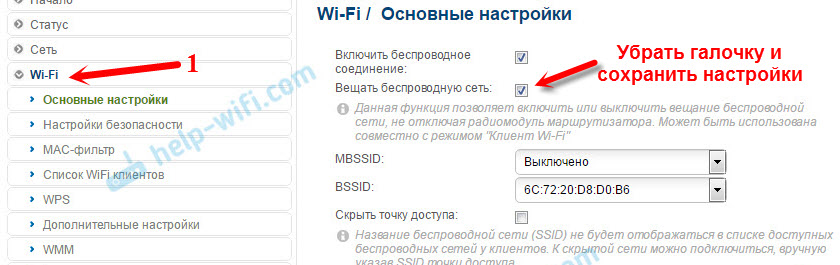
Če se želite vklopiti, samo vstavite preverjanje in ponovno shranite nastavitve.
Zyxel
Lahko uporabite gumb.

Ta gumb aktivira WPS. Če pa ga pritisnete in ga držite približno 3 sekunde, se bo omrežje Wi-Fi popolnoma izklopilo. To boste razumeli z ugašanim kazalnikom brezžičnega omrežja.
In v nastavitvah je to mogoče storiti v razdelku "Wi-Fi".
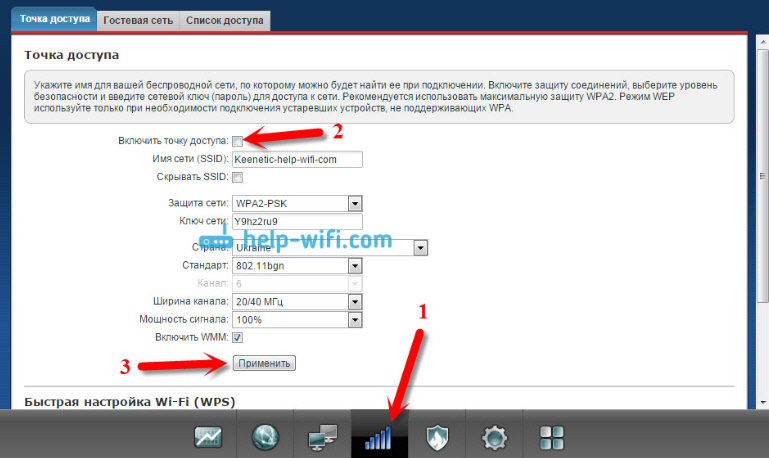
Na to temo sem napisal ločen članek: Kako onemogočiti Wi-Fi na Keenetičnem usmerjevalniku Zyxel.
To je vse. Vprašanja lahko pustite v komentarjih. Odgovoril bom vsem. Najboljše želje!
- « D-Link Dir-300s ni popoln dostop do interneta s pametnega telefona
- Napaka ne more pretvoriti naslova DNS strežnika »

